Notebook se nenabíjí na 100 procent nebo se nenabíjí úplně: důvody
Osobní design Výrazný a jasný Žádné RGB podsvícení Minimalistický design Nechte vše vypadat krásně! Dostupné v bílé Kompaktní velikost je důležitá Vlastní vodní chlazení Nejvýkonnější, VIP Limitovaná verze notebooku
Vaše možnost
Vyberte počítač
Krok 2 ze 3. Časový rámec a rozpočet
01. Cíle a přání
02. Časový rámec a rozpočet
03. Kontakty
Můžete vybrat pouze jednu možnost
Včera Do 2-3 dnů Do týdne Do měsíce Více než měsíc
100-150 tisíc 150-250 tisíc 250-500 tisíc 0,5-1 milión Více než 1 milión
Vyberte počítač
Krok 3 ze 3. Kontakty
01. Cíle a přání
02. Časový rámec a rozpočet
03. Kontakty
* – Povinné pole
Odeslat požadavek
Potřebujete pomoci s výběrem? Jsme připraveni vám pomoci
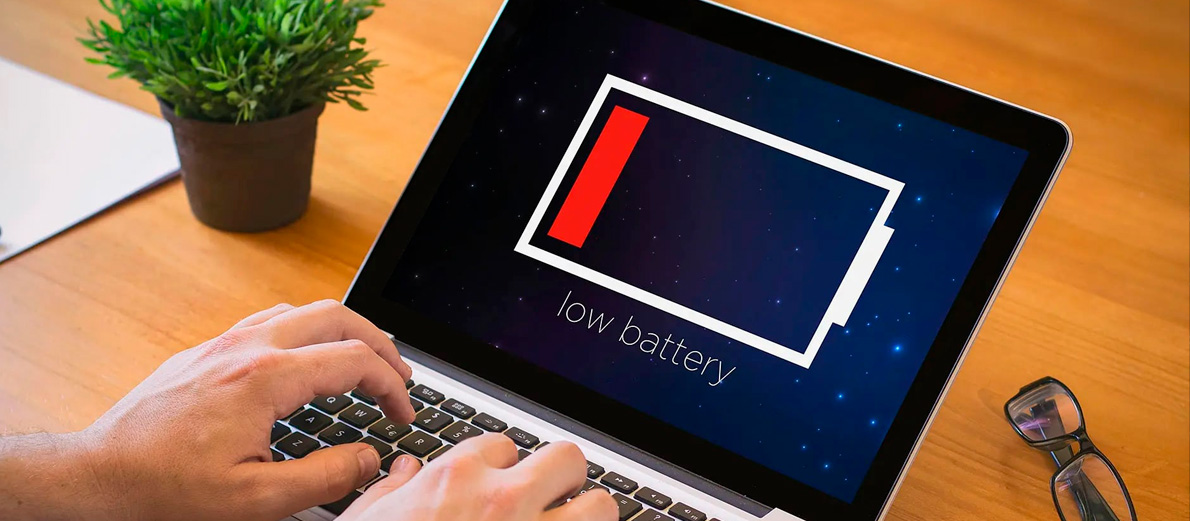
Kapacita baterie ovlivňuje, zda můžete na notebooku pracovat bez připojení k síti a jak dlouho. Když se baterie notebooku plně nenabije, může to být pro jejího majitele velmi nepříjemné překvapení.
Pojďme se podívat na hlavní důvody této situace a zjistit, jak problém vyřešit krok za krokem.
Zkontrolujte napájení
Pokud se váš notebook náhle přestane nabíjet, musíte nejprve zkontrolovat celý napájecí řetězec:
- funguje zásuvka správně;
- poskytuje prodlužovací kabel dostatek energie;
- Napájení notebooku je v pořádku?
Ujistěte se, že zásuvka funguje správně
Chcete-li zkontrolovat funkčnost zásuvky, připojte k ní další zařízení nebo zapojte samotný notebook do jiné známé funkční zásuvky. Také, pokud zásuvka zapáchá rybinou, je to známka zkratu: okamžitě vypněte napájení a vypořádejte se se zdrojem nebezpečí.
Vyzkoušejte prodlužovací kabel
Stává se také, že stacionární zdroj energie neposkytuje napětí a proud požadovaného výkonu. S tímto problémem se nejčastěji setkáváme u „pilotních“ prodlužovacích kabelů, které jsou vybaveny jednoduchým napájecím filtrem určeným k ochraně připojených zařízení před různým elektrickým rušením, šumem a přepětím.
Obecný diagnostický princip je v tomto případě stejný – zkontrolujte, zda problém nezmizí s jiným zařízením. Pro opravy se můžete obrátit na specialistu, který změří napětí pomocí elektrického testeru a zjistí, co je špatně.
Zhodnoťte stav napájecího zdroje
Pokud je zásuvka a prodlužovací kabel v pořádku, věnujte pozornost napájení. Podívejte se na indikátor: pokud je napájení, ale nesvítí, problém je v něm a je třeba vyměnit adaptér. Pokud indikátor svítí, ale kabel má poškozenou izolaci nebo jsou vidět obnažené vodiče, je také potřeba vyměnit tento adaptér za funkční.
Nastavte výkon univerzálního napájecího adaptéru
Pokud se vám baterie nabíjí pomalu nebo ne úplně, může být na vině i váš zdroj – to je běžné zejména u univerzálních adaptérů, které mají vyměnitelné napájecí zástrčky a regulátor napětí.
Nejlepší je použít adaptér, který splňuje požadavky vašeho notebooku a je doporučený výrobcem.
Univerzální konektory mají příliš mnoho připojení, kde může dojít ke ztrátě napětí, což často vede k tomu, že univerzální jednotka nedodává požadovaný výkon. Pokud máte přesně tento adaptér, zkontrolujte, na jakou hodnotu je regulátor nastaven, a změňte ji na požadovanou pro váš notebook.
Zkontrolujte baterii
Problém, kdy se notebook nenabíjí úplně nebo se nabíjí pomalu, nejčastěji souvisí se selháním baterie.
Životnost baterie notebooku lze zhruba odhadnout podle počtu cyklů nabití a vybití. Typicky výrobce garantuje asi 1000 takových cyklů.
Další faktory, jako je přehřátí, přechlazení nebo hluboké vybití, mohou snížit efektivní kapacitu baterie. Když skončí garantovaný počet cyklů nabití a vybití, kapacita baterie se začne postupně snižovat: nejprve se baterie nabije na 98 procent, poté se její kapacita sníží na 80 procent nebo ještě méně.
Baterii byste neměli nabíjet, když byl notebook delší dobu v mrazu, například v zimě v autě. V horkém počasí vyžaduje baterie obzvláště opatrné zacházení: zajistěte přístup vzduchu ke spodní části notebooku a nepokládejte jej na měkké povrchy. Pokud je baterie velmi horká, odpojte nabíječku, vypněte notebook a nechte jej vychladnout.
Pro maximalizaci výdrže baterie se doporučuje řídit se návodem k obsluze a nabíjení od výrobce notebooku a pravidelně aktualizovat ovladače a firmware zařízení.
Existují dva hlavní způsoby, jak posoudit aktuální stav baterie.
Použití standardních nástrojů operačního systému
Pomocí příkazu můžete zhruba odhadnout stav baterie ve Windows powercfgenergy. Otevřete nabídku “Пуск”, klikněte na položku “Vse programy”pak “Standard”. Klikněte na možnost “Příkazový řádek” klikněte pravým tlačítkem myši, vyberte metodu – jako správce a zadejte příkaz:
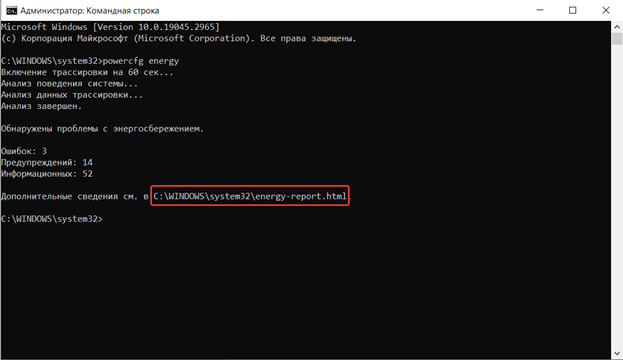
Otevřete zprávu, kterou tým stáhl do umístění označeného červeným okrajem. Zvýrazňuje procesy a ovladače, které využívají baterii neoptimálně, a samostatný blok obsahuje informace o baterii.
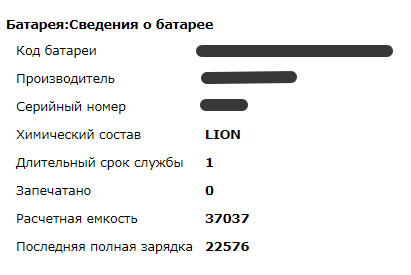
ukazatele “Vypočítaná kapacita” и “Poslední plné nabití” umožňují odhadnout opotřebení baterie pomocí následujícího vzorce.
V uvedeném příkladu jsou vypočtené odpisy přibližně 39 procent.

Použití AIDA64
Podrobnější údaje poskytuje diagnostický komplex AIDA64. Stáhněte a spusťte program, najděte větev “Počítač – Napájení” a podívejte se na záložku:
Soudě podle snímku obrazovky poskytuje AIDA64 stejný odhad opotřebení.
Kromě toho můžete vyhodnotit rychlost vybíjení: pokud je příliš vysoká, je to také důvod k výměně baterie.
Toto jsou pouze přibližné způsoby posouzení stavu baterie notebooku a pro přesnější informace byste měli kontaktovat servisní středisko.
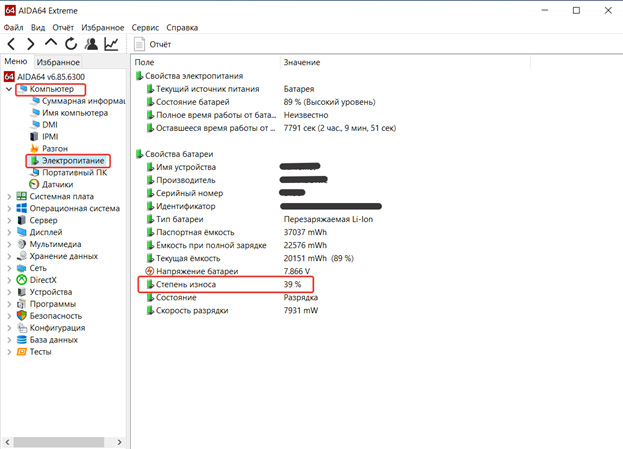
Baterie je spotřební zboží s omezenou životností. Oprava má smysl pouze v případě, že máte starý a vzácný notebook, pro který se již baterie nevyrábí. Jde však o extrémně vzácnou situaci: v obchodech, na tržištích, v servisních střediscích a prostřednictvím inzerátů z druhé ruky si můžete koupit baterii požadované značky a požadovaných parametrů.
Zkontrolujte nastavení úspory energie
Zkontrolovali jste stav baterie a zjistili jste, že její životnost ještě neskončila, ale baterie notebooku není plně nabitá. Nyní musíte zkontrolovat, za jakých podmínek baterie funguje a jak se chovají služby úspory energie.
Předinstalované výrobcem
Uživatelé notebooků Lenovo si často stěžují, že se notebook nabíjí pouze do 60 procent. Kupodivu se to děje záměrně, aby se prodloužila životnost baterie a zachovala její výkonnost. Počítače tohoto modelu mají vestavěný systém BIOS, který udržuje optimální stav baterie.
Lithium-iontové a lithium-polymerové baterie, které se dnes nacházejí v noteboocích, drží své nabití nejúčinněji a nejekonomičtěji jej uvolňují, když je baterie nabitá na 20 až 80 procent. Omezení nabití na 60 % vám umožní vyhnout se častému plnému nabíjení a vybíjení baterie. Navíc, pokud je notebook připojen k síti a baterie je nabitá na více než 95 procent, nenabije se.
Pokud dáváte přednost nabití baterie na plnou kapacitu, můžete toto nastavení změnit v systému BIOS nebo použít software pro řízení spotřeby od Lenovo.
Výsledky vyhledávacích dotazů jako „ASUS se nechce nabíjet“, „notebook MSI se nenabíjí“, „notebook HP se nenabíjí na 100 procent“ také nepřímo naznačují, že počítače těchto značek mají svůj vlastní systémový software, který řídí provoz baterie. Tyto programy mohou zahrnovat funkce, jako je optimalizace baterie, která omezuje nabití baterie na určité procento, aby se prodloužila její životnost, a také sledování stavu baterie a upozornění na problémy.
Problémy nejčastěji souvisí s tím, že uživatel omylem zapnul nejúspornější nastavení nabíjení. Pokud jej nemůžete deaktivovat pomocí softwaru, zkuste následující posloupnost akcí:
- Nainstalujte nejnovější verzi systému BIOS staženou z webu výrobce a poté restartujte počítač.
- Pokud se nic nezměnilo, vypněte počítač, odpojte napájecí adaptér a podržte vypínač po dobu asi 30 sekund. Pokud se notebook zapne, vypněte jej a zkuste to znovu.
- Po kroku 2 počkejte několik sekund a opakujte jej. Znovu počkejte několik sekund, připojte adaptér a zapněte zařízení. Nastavení systému řízení spotřeby budou resetována a baterie se začne nabíjet.
Pokud tato metoda nepomůže, vyhledejte informace konkrétně pro váš model notebooku.
Nastavení systému Windows a ovladače řadiče napájení
Kromě systémů instalovaných výrobcem používá Windows také vlastní systémy pro správu napájení a nabíjení baterie notebooku. Pokud je povoleno úsporné schéma, baterie se nabíjí stejným způsobem, jak je popsáno výše. Zkontrolujte, které schéma je aktuálně aktivní.
Druhá věc, kterou je třeba zkontrolovat, je otevřít Správce zařízení -> Baterie a podívat se, zda tam nejsou řádky s otazníkem. Pokud ano, musíte aktualizovat ovladače. To je důležité, protože operační systém koordinuje činnost vlastních a vestavěných napájecích mechanismů pomocí ovladačů. Pokud jsou uvolněné nebo opotřebované, baterie se nemusí nabíjet správně nebo se nemusí nabíjet vůbec.
Údržba HYPERPC
Pokud jste zjistili příčinu problému, ale nedokázali jste jej vyřešit, kontaktujte servisní středisko HYPERPC.
Pokud má váš notebook například nevyjímatelnou baterii, musíte otevřít pouzdro, abyste ji mohli vyměnit – neměli byste to dělat sami bez speciálních dovedností a vybavení. Pokud selže regulátor napájení zabudovaný v základní desce, bez pomoci kvalifikovaného technika se to prostě neobejde.
S našimi specialisty bude vaše zařízení v dobrých rukou a bude vráceno v dobrém funkčním stavu a včas.